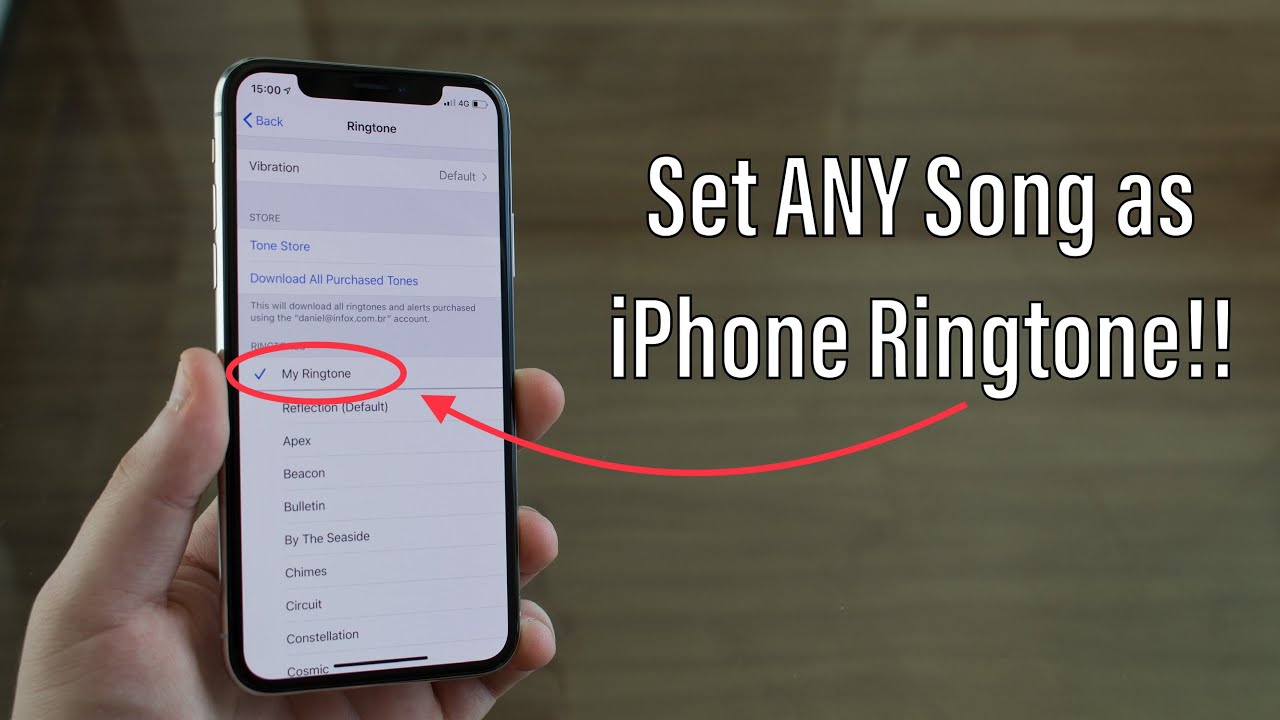
Quellennachweis: YouTube
Wenn Sie jemand sind, der es absolut satt hat, immer wieder die gleichen Klänge von „Reflection“ und „Opening“ auf Ihrem iPhone zu hören, lassen Sie mich Ihnen sagen, wie sehr ich mit Ihnen resoniere. Es ist fast ärgerlich, dass Apple keine neuen Klingeltöne für iPhones einführt und wir immer noch die verwenden, die mit iPhone 5 und iPhone 5s herauskamen.
Wer will diesen Klingelton noch hören? Es sollte komplett verboten werden, da viele meiner Freunde, die in einem Raum sitzen, denselben Klingelton auf ihren iPhones haben und es oft verwirrend wird, wessen iPhone klingelt. Es ist lustig, aber traurig und frustrierend zugleich.
Wie auch immer, wenn Sie genauso die Nase voll haben wie ich, lassen Sie mich Ihnen helfen zu lernen, wie man einen Klingelton auf einem iPhone erstellt. Keine Sorge, es gibt nichts Technisches in dem, was ich Ihnen heute sagen werde. Sie können es genauso gut genießen und es auch für Ihre Freunde tun.
Wenn Sie Ihren Lieblingssong als Klingelton auf Ihrem iPhone einstellen möchten, um Ihrem Gerät eine persönliche Note zu verleihen, können wir Ihnen dabei helfen, dies Wirklichkeit werden zu lassen. Befolgen Sie einfach die unten angegebenen Schritte.
Wie erstelle ich einen Klingelton auf einem iPhone?
Wenn Sie jemand sind, der genauso daran interessiert ist, neue Klingeltöne auf dem iPhone zu erstellen wie ich, wissen Sie einfach, dass Sie iTunes, etwas Zeit und Geduld sowie ein paar knifflige Schritte benötigen, und Sie werden mit einem brandneuen Custom gut zurechtkommen Klingelton auf Ihrem iPhone.
- Öffnen Sie iTunes auf Ihrem MacBook oder PC. Falls Sie es noch nicht installiert haben. Laden Sie es von der Apple-Website herunter.
- Wählen Sie einen Song aus, den Sie als Klingelton erstellen möchten. Es ist besser, gut zu sein!
- Klicken Sie mit der rechten Maustaste auf den Song in iTunes und klicken Sie auf die Option Songinfo.
- Klicken Sie im Menü auf die Registerkarte Optionen.
- Wählen Sie einen Zeitraum von bis zu 30 Sekunden des Songs aus, da Apple Klingeltöne auf mehr als 30 Sekunden beschränkt. Sie können sowieso keinen Klingelton haben, der länger als 30 Sekunden ist.
- Stellen Sie sicher, dass Sie die richtigen Zeitstempel in Menuetten und Sekunden eingeben. Sobald Sie die Zeit ausgewählt haben, stellen Sie sicher, dass Sie das Audio einmal zu Ihrer Zufriedenheit abspielen. Sie können die Zeitdauer noch ändern, wenn Sie möchten.
- Klicken Sie auf OK, um die Auswahl zu bestätigen.
- Das Lied wird hervorgehoben, sobald Sie auf OK klicken. Klicken Sie mit der rechten Maustaste und gehen Sie zu „Konvertieren“, dann konvertieren Sie das Audio in „AAC-Version erstellen“. Apple iTunes konvertiert Ihr 30-Sekunden-Audio automatisch in das Klingeltonformat, dh die AAC-Version.
- Herzlichen Glückwunsch, Sie haben soeben Ihren eigenen Klingelton erstellt. Klicken Sie mit der rechten Maustaste auf das Audio und wählen Sie Im Finder anzeigen.
- Sobald Sie das Lied im Finder gefunden haben, rechts und benennen Sie es vom .m4a-Format in das .m4r-Format um, da Apples Erweiterung für Klingeltöne .m4r ist und nicht die andere.
- Sobald Sie auf OK klicken, werden Sie erneut aufgefordert, zwischen den beiden zu wählen. Wählen Sie .m4r.
- Sobald dies erledigt ist, lassen Sie das Fenster geöffnet und schließen Sie Ihr iPhone mit einem Lightning-Kabel an Ihren PC oder MacBook an.
- Ziehen Sie unter Töne im linken Bereich Ihr .m4r-Audio per Drag & Drop und es wird im Klingeltonbereich Ihres iPhones verfügbar sein.
- Jetzt können Sie zu den Klingeltönen gehen und diesen Audio-Klick als Ihren Klingelton auswählen.
- So können Sie einen Klingelton auf einem iPhone erstellen.
Kommentare






